HHKB (happy hacking keyboard) 是世界顶级键盘品牌,自 1996 年推出以来畅销至今。与其他键盘不同,HHKB 机身小巧,省略了 F1 - F12 功能键、光标键和 Page Up / Page Down 等功能键,使其整体得以集成在仅仅 60 个按键上。麻雀虽小,五脏俱全,通过调整开关配置键盘布局,我们能使用不同键位组合复现 101 全尺寸键盘的所有功能。
本文提及的键盘配置方案,适用于包括 HHKB Pro 2 在内的大部分现役产品。对 HHKB 机身后方的六个开关,我推荐使用如下的配置:
- Windows: 开启 1 3 4 号开关
- MacOS: 开启 2 3 4 号开关
后文将详述采用此配置的理由。
让我们先来看一下 HHKB Pro 2 的默认布局。
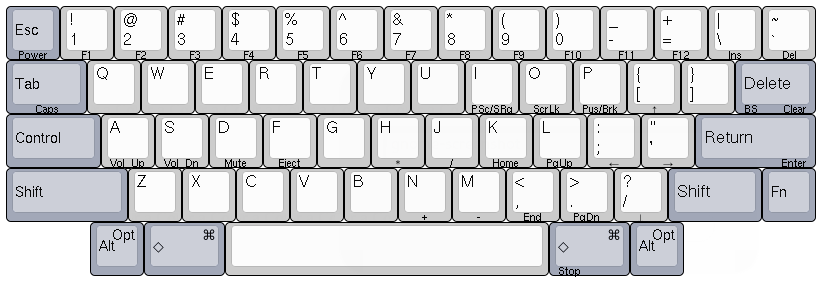
与传统键盘相比,可以看到下面几个显著的差别。
- CAPS LOCK 键被取消,Control 键被放置在原 CAPS LOCK 的位置。这对于使用 emacs 等重度依赖 Control 键的用户无疑是利好消息。
- F1 - F12,以及 HOME,END 和 INS 等功能键被取消,6 排按键被压缩至 5 排。这样的设计,使用户无需离开基准键位(F 和 J)即可触及各类功能键。
- 原先处于 1 左侧的波浪键被移动至最右侧。这是为了对应数字和 F1 - F12 而做出的修改。
- 移除了退格键 Backspace,用 Delete 代替。
- 移除了光标键。
- 上述被移除的按键,均可以通过使用右下角的 Fn 加上某个按键的方式恢复出来。由 Fn 激活的功能镌刻在按键侧面,如上图所示。
你可能已经发现了,很多基础操作都严重依赖于 Fn 键,但 Fn 偏居一隅,必须使用右手小指触发。这样会带来两个问题。首先,这意味着右手会脱离基准键位 J,显著影响击键效率。其次,Fn 使用最频繁的功能是光标键,但是由右手同时按下光标键和 Fn 并不协调。如果能把光标键定位至 WSAD,由左手操作,则要好得多。解决这些问题的办法,就是把 Fn 放置到一个便于使用的地方。
HHKB 机身后方的六个开关,出厂时均为关闭状态。若开启 4 号开关,键位布局会变成下图所示的情形。
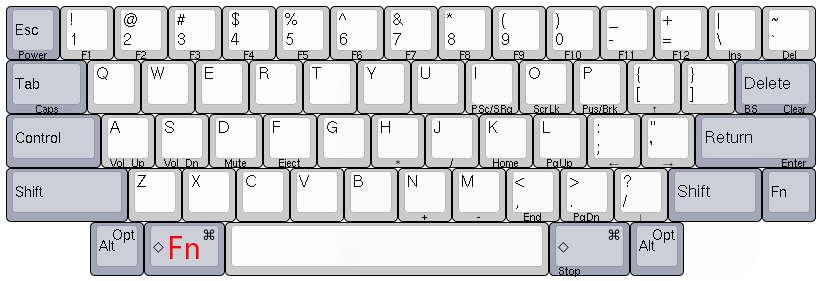
原先的 Fn 键依旧可以使用,但你再也没有机会去碰它了。第二个 Fn 位于左手拇指的下方,允许右手轻松地操作光标键在内的一系列功能键。
Fn 占用的是左侧的“方片键”(正式的说法叫 Meta 键)。理论上来讲,Meta 键的功能是与操作系统相关的,在 Windows 系统上,它是 Win 键,而在 MacOS 中则表现为 Command 键。不过由于一些迷之原因,Meta 键在默认配置中不起作用,因此我们需要手动激活它。
Windows 用户应开启 1 号开关,MacOS 用户应开启 2 号开关,使键位布局发生如下改变(以 Windows 为例)。
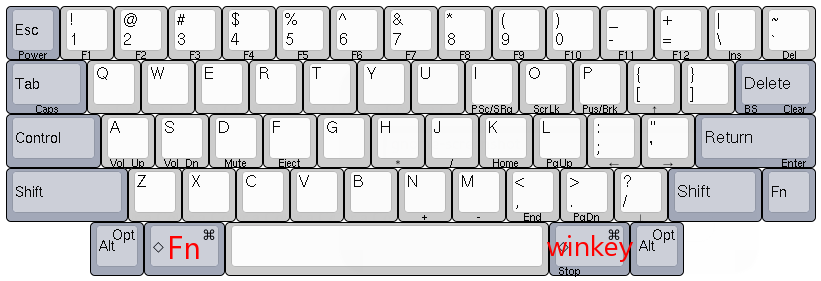
由于在标准键盘中,Win 键和 Command 键默认放置于左侧,你可以需要一些时间才能适应这样的改变。不过我个人认为,将它们放置在右侧没有很严重的问题。这一方面是因为 Fn 键使用的频率远高于 Win 和 Command,有必要迁就于它;另一方面,右手拇指可以在基准键位够到右侧的 Meta 键,所以情况不算很坏。
当开始使用 HHKB 录入文字的时候,你很快会发现另一个问题:怎么删除输入的文字呢?为什么按下 Delete 键没有反应?
Delete 键可以用于删除文件,也可以删除光标后方的文字。但如果想删光标前面的文字,得用 Backspace 才行。在 HHKB 的默认配置中,可以用 Fn + Delete 的组合获取 Backspace。但显然 Backspace 的使用频率远高于 Delete,因此有必要把它们倒个顺序。做到这一点也很简单,只要开启 3 号开关就可以了。
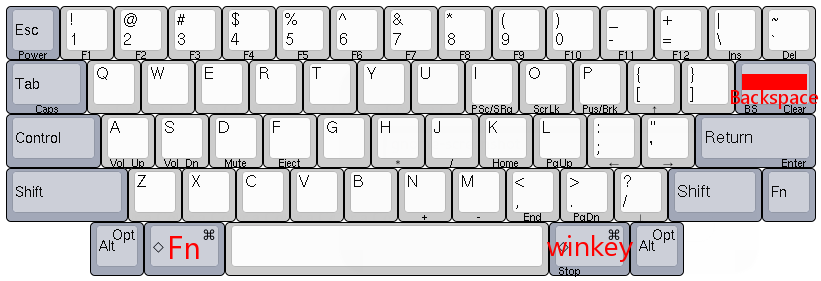
之后,在需要敲击 Delete 键的场合,可以用 Fn + `(波浪键)代替。
由于配置后的布局与键盘上显示的按键位置并不相同,一些人倾向于购买无刻字键盘,这样就不会把自己绕晕。当你下次见到无刻字键盘时,不要以为那纯粹是为了装逼,其实它也有自己存在的意义。
